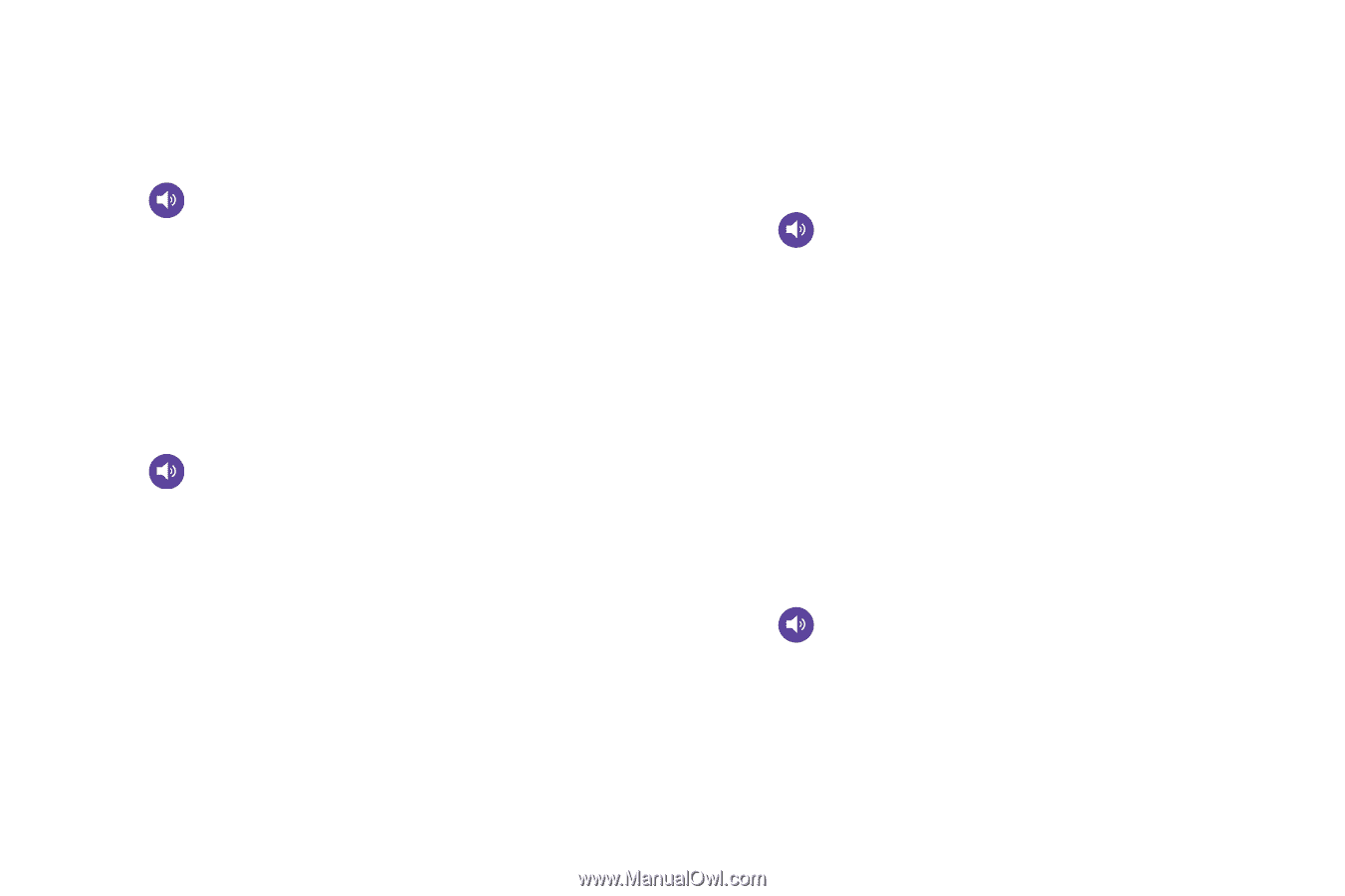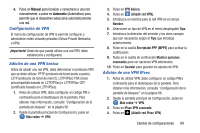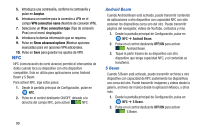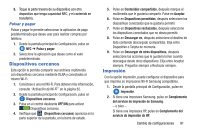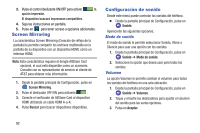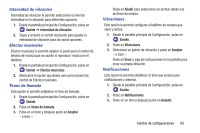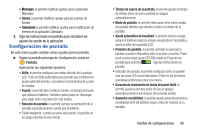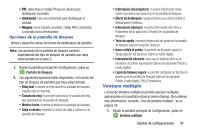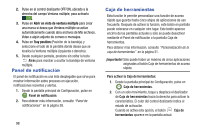Samsung SM-G900A User Manual At&t Wireless Sm-g900a Galaxy S 5 Kit Kat Spa - Page 102
Vibrar cuando suena, Configuración de tonos del sistema
 |
View all Samsung SM-G900A manuals
Add to My Manuals
Save this manual to your list of manuals |
Page 102 highlights
Vibrar cuando suena Esta opción le permite configurar el teléfono de manera que vibre cuando suena. 1. Desde la pantalla principal de Configuración, pulse en Sonido. 2. Pulse en Vibrar cuando suena para crear una marca de verificación y activar la característica. Configuración de tonos del sistema Los ajustes de tonos del sistema se utilizan cuando se emplea el teclado de marcación, se realiza una selección en pantalla, se bloquea la pantalla o se pulsa en la pantalla. 1. Desde la pantalla principal de Configuración, pulse en Sonido. 2. Pulse en cualquiera de las siguientes opciones para crear una marca de verificación y activar la característica: • Tono del teclado de marcación: se emite un sonido cuando se pulsa en una tecla del teclado. • Tonos táctiles: se emite un sonido cuando se toca la pantalla. • Sonido de bloqueo de pantalla: se emite un sonido cuando se bloquea o se desbloquea la pantalla. • Vibración al pulsar: provoca una vibración cuando se pulsan teclas suaves y en ciertas interacciones con el interfaz del usuario. 94 Configuración de sonidos del teclado Samsung Los ajustes de sonido del teclado Samsung se utilizan cuando se emplea el teclado de marcación, se realiza una selección en pantalla, se bloquea la pantalla o se pulsa en la pantalla. 1. Desde la pantalla principal de Configuración, pulse en Sonido. 2. Pulse en cualquiera de las siguientes opciones para crear una marca de verificación y activar la característica: • Sonido al pulsar teclas: se emite un sonido cuando se pulsa en una tecla del teclado Samsung. • Vibrar al pulsar teclas: causa una vibración cuando se pulsa en una tecla del teclado Samsung. Configuración de sonidos de aplicaciones Samsung Esta sección describe cómo modificar configuraciones de sonido relacionadas con varias aplicaciones de uso frecuente. 1. Desde la pantalla principal de Configuración, pulse en Sonido. 2. Pulse en una de las siguientes aplicaciones para ingresar a los ajustes: • Llamadas: le permite modificar ajustes para alertas de llamada, configuración de tono de llamada y sonido, y configuración de sonido del buzón de voz.